Be Yours supporta la visualizzazione di un timer per il conto alla rovescia su un prodotto che conta fino alla data di scadenza dello sconto. I timer sono un ottimo modo per creare un senso di urgenza per gli sconti sui prodotti e quindi incoraggiare il cliente ad acquistare prima che sia troppo tardi.

Questa funzionalità funziona in base ai metafield . Quindi, tutto ciò che devi fare è aggiungere la definizione del metafield , quindi impostare il conto alla rovescia per i prodotti che desideri.
Su questa pagina
- Requisiti
- Idoneità al conto alla rovescia
- Aggiunta della definizione del metacampo
- Impostazione del conto alla rovescia per un prodotto
- Visualizzazione del conto alla rovescia
Requisiti
- Be Yours 4.0.0 o successivo
Idoneità al conto alla rovescia
Il timer per il conto alla rovescia funziona solo quando un prodotto viene messo in vendita a un prezzo inferiore. Pertanto, assicurati di impostare un confronto dei prezzi per i prodotti prima di aggiungere un conto alla rovescia per essi, altrimenti il conto alla rovescia verrà disabilitato.
Aggiunta della definizione del metacampo
Prima di poter aggiungere il conto alla rovescia (valore del metacampo) a prodotti specifici, è necessario aggiungere la definizione del metacampo necessaria per queste informazioni.
- Dal pannello di controllo Shopify, vai su Impostazioni > Metafield > Prodotti


- Fare clic su Aggiungi definizione

- Nel campo Nome , inserisci
Product countdown, quindi fai clic sul " Conto alla rovescia del prodotto " generato durante la digitazione dall'elenco. Questo è il metafy utilizzato per memorizzare la data di scadenza
- Nel campo Spazio dei nomi e chiave , inserisci
theme.countdown
- Fare clic su Seleziona tipo di contenuto , quindi selezionare Data e ora

- Seleziona Data e ora . Scegliendolo, avrai la possibilità di specificare l'ora esatta per il conto alla rovescia

- Fare clic su Salva per salvare la definizione.
- A questo punto dovresti vedere il conto alla rovescia del prodotto nell'elenco delle definizioni.

Impostazione del conto alla rovescia
- Nel tuo pannello di controllo, in Prodotti , fai clic sul prodotto a cui desideri aggiungere il conto alla rovescia

- Scorri verso il basso fino a Metafields , quindi fai clic su Show all per aprire i valori dei metafield del prodotto

- Dovresti vedere il conto alla rovescia del prodotto qui

- Per impostare una scadenza, fare clic sul campo Conto alla rovescia del prodotto . Qui vengono visualizzati 2 input: uno per la data e uno per l'ora. Basta impostare la data e l'ora che desideri


- Fare clic su Salva per salvare le modifiche

Visualizzazione del conto alla rovescia
Quando è impostato un conto alla rovescia per un prodotto, ci saranno 2 elementi che rappresentano il conto alla rovescia: conto alla rovescia compatto sulla scheda del prodotto e conto alla rovescia completo sulla pagina del prodotto.
Conto alla rovescia compatto
Quando un prodotto è configurato con un conto alla rovescia, un mini conto alla rovescia sarà visibile nella parte inferiore della scheda del prodotto. Questo conto alla rovescia può essere attivato tramite la sezione contenente la scheda prodotto

Per le sezioni che contengono schede prodotto , sarà inclusa un'impostazione denominata " Abilita conto alla rovescia " per attivare/disattivare il conto alla rovescia compatto sulle schede prodotto. Di seguito è riportato un esempio della sezione Collezione in evidenza, che contiene le schede prodotto:
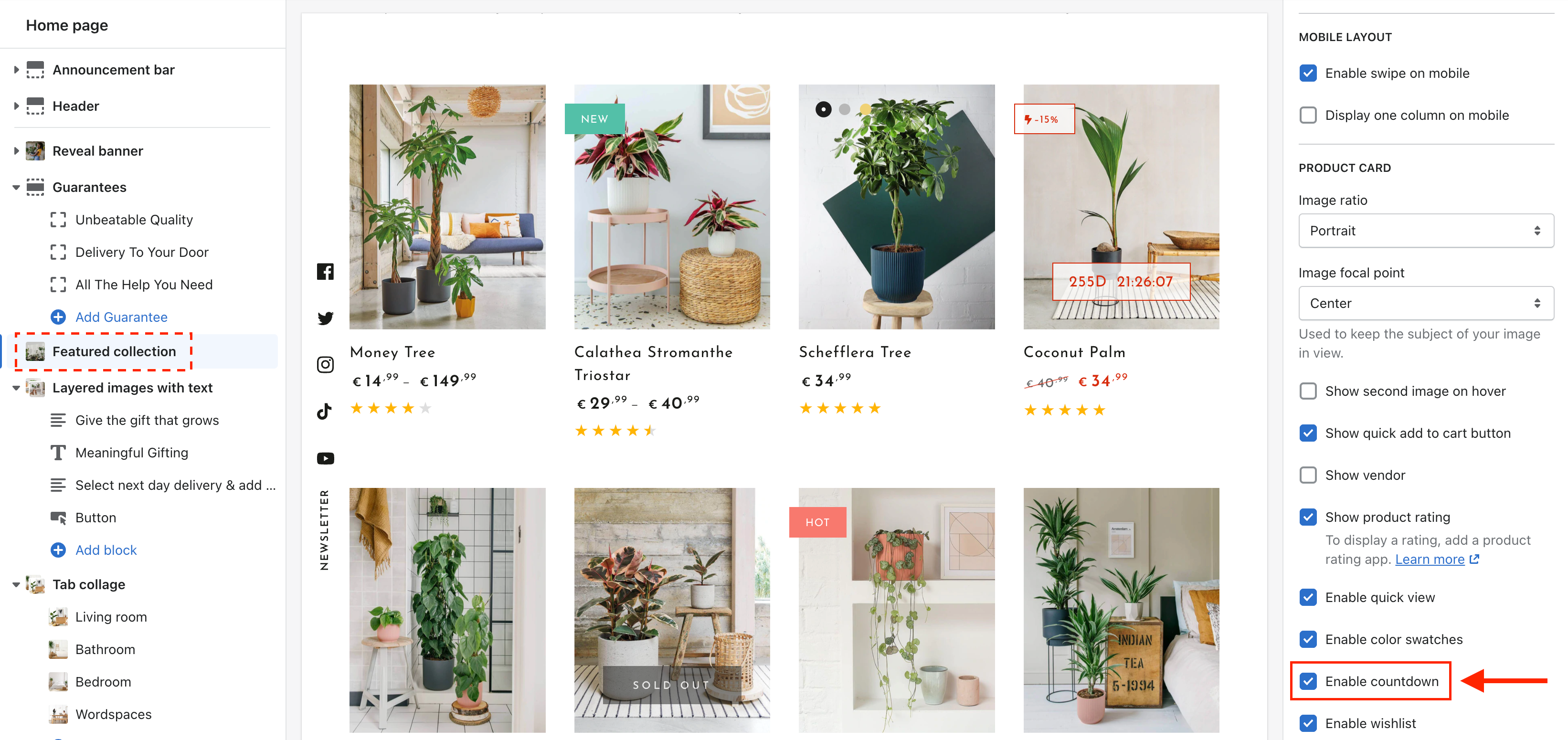
Ecco l'elenco delle sezioni che contengono le schede prodotto in Be Yours o, in altre parole, le sezioni che hanno l'impostazione Abilita conto alla rovescia :
- Collezione in primo piano
- Griglia prodotti (nelle pagine di collezione)
- Risultati della ricerca (nella pagina di ricerca)
- Prodotti visionati recentemente
- Consigli sui prodotti (nelle pagine dei prodotti)
- Consigli per il carrello (nella pagina del carrello)
Conto alla rovescia completo
Quando un prodotto è configurato con un conto alla rovescia, è possibile aggiungere un conto alla rovescia completo sulla pagina del prodotto

Per visualizzare il conto alla rovescia sulle pagine dei prodotti:
- Tramite il pannello Personalizza, vai alla pagina di un prodotto. Nella sezione Informazioni sul prodotto , fai clic su Aggiungi blocco > Conto alla rovescia

- Qui puoi impostare l' intestazione , la dimensione del numero e i colori (intestazione, testo, sfondo) per il conto alla rovescia

Oltre al processo sopra menzionato, puoi anche utilizzare app come AVA Trust Badges, Sales Pop‑up per aggiungere rapidamente il timer per il conto alla rovescia ai tuoi prodotti. Vengono forniti non solo il timer per il conto alla rovescia, ma anche altri ottimi strumenti per aiutarti a incrementare le vendite, come popup di vendita per l'upselling e badge di fiducia per aumentare il tasso di conversione.
>> Inizia ad attrarre e convertire più clienti creando la paura di perdersi qualcosa (FOMO) oggi con AVA Trust Badges, l'app Sales Pop‑up !
